הזנת קבוצות תוכן מותאמות אישית
קבוצות מותאמות אישית מאפשרות לך לספק גישה מהירה לתוכן שתוכל לשתף עם משתמשים אחרים.
נושאים:
מהן קבוצות מותאמות אישית?
קבוצות מותאמות אישית מאפשרות לך להציג את בחירתך של פריטים המקובצים יחד תחת כותרת מותאמת אישית בדף.
לדוגמה, תוכל להציג קבוצה מותאמת אישית בשם 'פרויקט מחקר אלפא', המכילה קישורים לקובצי נתונים, חוברות עבודה ויומן אינטרנט של צוות.
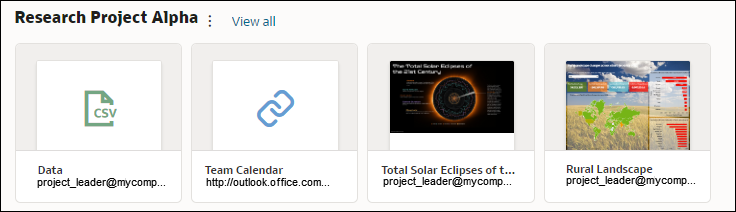
.png
ראה צור ושתף קבוצות מותאמות אישית של תוכן.
לאחר שיצרת קבוצה מותאמת אישית, לחץ על תפריט הדף ( ) לצד שם הקבוצה המותאמת אישית כדי לגשת לאפשרויות הבאות:
) לצד שם הקבוצה המותאמת אישית כדי לגשת לאפשרויות הבאות:
- הוסף פריטים - הוסף קישורים לתוכן אנליטיקס כגון חוברות עבודה, דוחות וסלי נתונים. אתה יכול להוסיף מספר פריטים בו זמנית.
- הוסף פריט URL - הוסף קישורים לדפים שימושיים. לדוגמה, תוכל לשתף יומן צוות על-ידי ציון
http://example.com/myteamcalendar. כדי להציג את הקישור כתמונה, לחץ על תמונה ממוזערת ובחר קובץ גרפי. - בדוק - שנה את שם הקבוצה ובדוק את הבעלים של הקבוצה באמצעות הלוח כללי, ושתף אותה עם משתמשים אחרים באמצעות הלוח גישה.
- מחיקת קבוצה מותאמת אישית - הסר את הקבוצה המותאמת אישית.
ניתן גם ללחוץ על הצג הכול כדי לבצע תחקור על הקבוצה. כאן תוכל לערוך את שם הקבוצה ולהוסיף קישורי תוכן.
צור ושתף קבוצות מותאמות אישית של תוכן
כמחבר תוכן, יוצרים קבוצות מותאמות אישית כדי לספק גישה מהירה לתוכן שניתן לשתף עם משתמשים אחרים. לדוגמה, אם אתה משתף פעולה עם עמיתים לעבודה, תוכל ליצור ולשתף קבוצה מותאמת אישית המכילה חוברות עבודה ספציפיות, רשימות מעקב, לוחות מידע או דפי אינטרנט שבהם אתה מתעניין.
תוכל להגדיר כיצד קבוצות מותאמות אישית יוצגו בדף. ראה התאם אישית את המתווה של דף.